Как удалить или закрыть учетную запись Skype навсегда
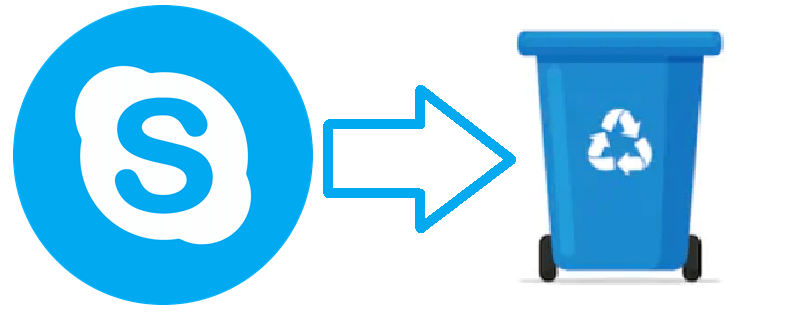
Уже более 15 лет Skype является лидирующей платформой, используемой для связи как коммерческими, так и частными лицами. Несмотря на то, что сейчас у него есть конкуренция, это отличная платформа с множеством полезных функций, она популярна и хорошо известна.
Однако, что большинство людей не знают о Skype, так это то, что невозможно удалить вашу учетную запись Skype после ее создания. Несмотря на то, что в Интернете есть много учебных пособий и руководств, нацеленных на обучение именно этому, фактически невозможно полностью удалить всю учетную запись.
Пользователь может очистить указанную учетную запись от любой полезной информации, функций и т. Д., А затем отменить ее - это технически не то же самое, что удаление учетной записи, но это настолько близко, насколько вы можете к ней добраться.
Кроме того, хотя Skype уже давно перенесла свои учетные записи в облако, если вы хотите очистить любой след своей учетной записи, неплохо было бы покопаться на вашем компьютере, чтобы найти записи о нем, которые могут там существовать, и убедиться, что удалить их.
Table of Contents
Как очистить старые данные Skype с вашего компьютера
- Нажмите одновременно клавиши «Windows» и «R».
- В появившемся диалоговом окне введите «% appdata% \ Skype» и нажмите «ОК».
- Удалите любую папку с именем учетной записи Skype, которую вы хотите удалить со своего компьютера.
Как эффективно отменить вашу учетную запись Skype
- Войдите в свою учетную запись Skype на сайте skype.com через предпочитаемый веб-браузер.
- Перейдите к настройкам вашей учетной записи. Прокрутите вниз до нижней части веб-страницы и нажмите «Настройки учетной записи».
- Здесь должно быть поле с вашей учетной записью Microsoft. Нажмите «Отменить связь».
- Выберите «Продолжить», чтобы подтвердить действие. Если ваша учетная запись Skype и учетная запись Microsoft были связаны до этого момента, теперь они должны быть полностью разделены.
- Перейдите через интерфейс в «Настройки учетной записи Skype».
- Нажмите на все подписки у вас в настоящее время. Вам нужно будет отменить их все, прежде чем вы сможете удалить свою учетную запись. Это можно сделать в синей полосе слева.
- Выберите «Отменить подписку» для каждой подписки.
- Когда вас попросят подтвердить, нажмите «Спасибо, но нет, я все еще хочу отменить».
- Если у вас есть номер Skype, по которому вам могут позвонить, вам нужно будет отменить его, прежде чем закрывать счет. Для этого перейдите в раздел «Управление функциями», выберите «Номер Skype», затем «Настройки» и, наконец, выберите «Отменить номер Skype».
- Откройте приложение Skype на вашем компьютере. Перейдите в «Профиль Skype» и щелкните левой кнопкой мыши по любой важной информации в этом разделе. То же самое можно сделать, перейдя по ссылке «https://secure.skype.com/portal/profile».
- Удалите всю вашу информацию. Убедитесь, что вы чистите каждое текстовое поле в чистоте - электронные письма, изображение профиля, номер телефона, все это.
- Откройте настольное приложение. Нажмите на «Аккаунт». Прокрутите вниз до нижней части меню, затем выберите «Закрыть свою учетную запись».
- Перейдите по меню и, наконец, выберите «Отметить учетную запись для закрытия», чтобы завершить работу.
В заключение
Да, это много прыжков, просто чтобы удалить одну учетную запись. Однако, к лучшему или худшему, практика создания как можно более сложного удаления вашей учетной записи стала довольно распространенной среди технологических компаний в настоящее время.





